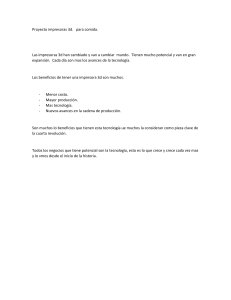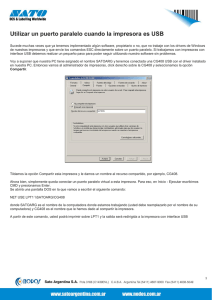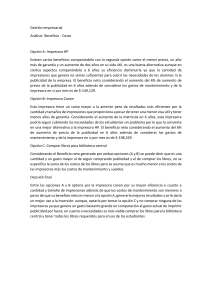CCDIS_Instalacion_Driver_Xerox_WorkCentre_7120_v05112014
Anuncio
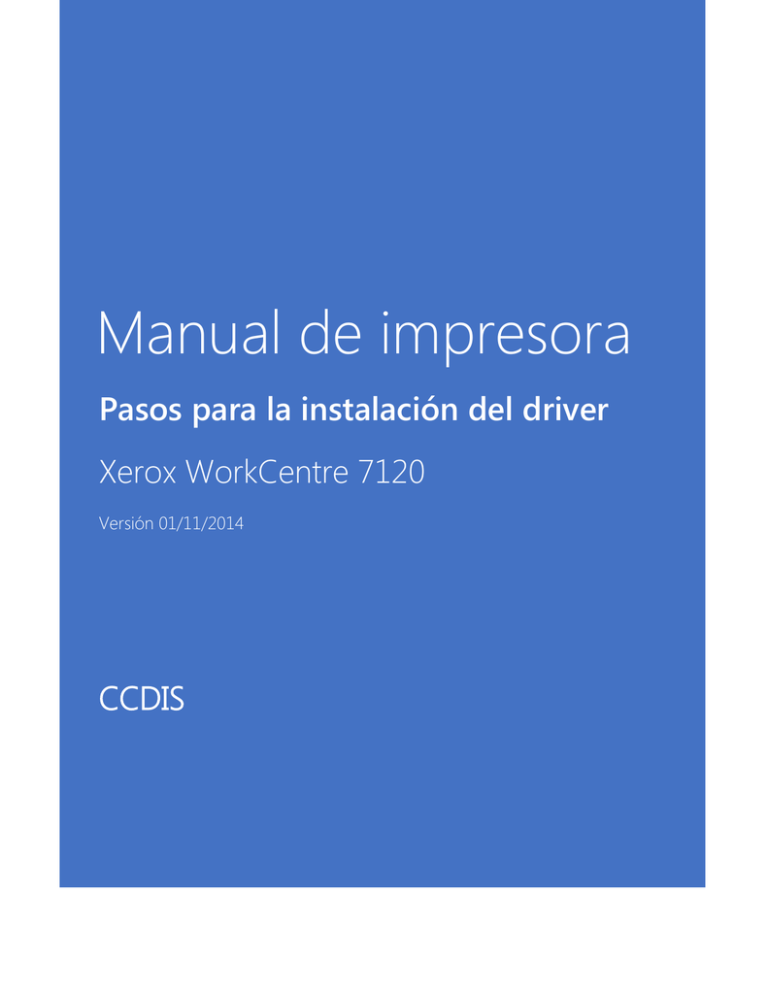
Manual de impresora Pasos para la instalación del driver Xerox WorkCentre 7120 Versión 01/11/2014 CCDIS 1. Instalación del driver para los usuarios Seguimos los siguientes pasos: a) Descargamos el controlador desde: http://www.dis.ulpgc.es/documentos/index.asp?Path=Drivers\Drivers+Impresoras\Xer ox+WorkCentre+7120 b) Se nos descargara el fichero GCHA.Setup.exe que ejecutamos. Pinchamos en el segundo icono que nos permite incorporar una dirección IP y escribimos: 10.22.144.223. c) Seleccionamos PCL6 (esto es importante, dado que la impresora no contiene tarjeta de PS. d) Una vez instalado, procedemos a la configuración del usuario y clave proporcionados. Abrimos PANEL DE CONTROL -> DISPOSITIVOS E IMPRESORAS. Botón de la derecha, PROPIEDADES DE LA IMPRESORA e) Vamos a CONFIGURACION -> CONTABILIDAD f) Configuramos SOLO ENVIAR ID DE USUARIO (incluimos el id del usuario y la clave proporcionados). En indicador de contabilidad lo dejamos en NO INDICAR. IMPORTANTE: La impresora está configurada para permitir la impressión en blanco y negro. Si enviamos documentos en color no se imprimirán (dará un código de error 016-758) g) Para ajustar las preferencias de impresión a sólo blanco y negro, abrimos el PANEL DE CONTROL -> DISPOSITIVOS E IMPRESORAS. Botón de la derecha sobre la impresora y PREFERENCIAS DE IMPRESIÓN -> OPCIONES DE COLOR -> Marcar BLANCO Y NEGRO.